
תוכן עניינים:
- מְחַבֵּר John Day [email protected].
- Public 2024-01-30 09:18.
- שונה לאחרונה 2025-01-23 14:46.
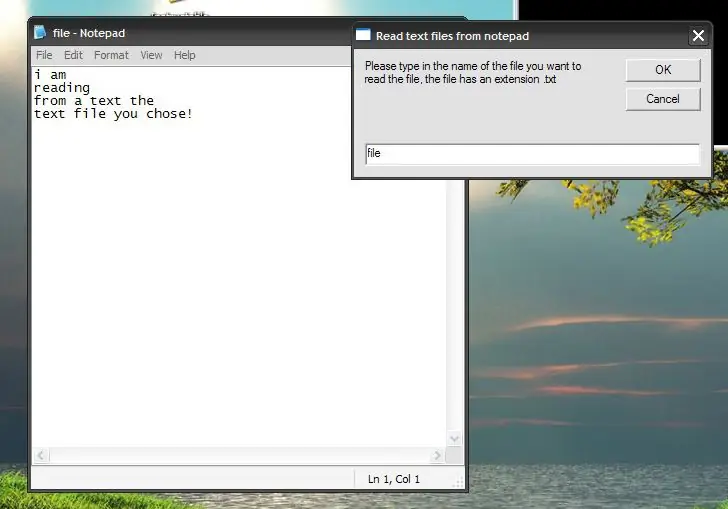
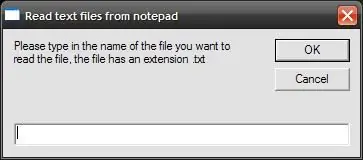
היי, אני יכול ללמד אותך כיצד לגרום ל- Windows XP לקרוא קבצי טקסט במחשב האישי שלך באמצעות VBscript פשוט !. עשיתי את זה להוראה בתגובה לדרישה כלשהי מהוראה קודמת שעשיתי וזה לגרום לך Windows XP לדבר!
בכל אופן, שיטה זו משתמשת ב- SAPI של חלונות על מנת לקרוא קבצי טקסט שנפתחים באמצעות VBscript אשר פותח את קובץ הטקסט שנבחר, קורא את תוכנו ומקצה להם משתנה שכן משתנה זה נקרא (התוכן נקרא) על ידי החלונות SAPI שייקרא לקרוא את המשתנה עקוב אחר הוראות אלו כדי לראות צעד אחר צעד הדרכה להפוך את קורא הטקסט המגניב והפשוט הזה! הערה: לאחר שתבדוק את ההנחיה הזו אנא השאירו הערה לגבי מה אתם חושבים עליה וסיפקו דירוג, אשמח לשמוע את הערותיכם! תודה רבה מקווה שתאהבו ותמצאו את זה שימושי
שלב 1: כתוב את הסקריפט …
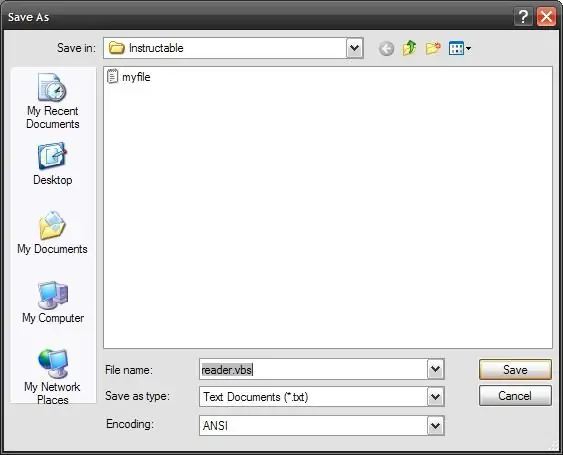
קודם כל אתה צריך לכתוב את התוכנית (VBscript שאחראי לכל הקריאה הזו). פתח את פנקס הרשימות והזן את הקוד הבא בו! הקובץ שברצונך לקרוא את הקובץ, הקובץ כולל סיומת.txt "," קריאת קבצי טקסט מפנקס הרשימות ") הגדר objFSO = CreateObject (" Scripting. FileSystemObject ") הגדר objText = objFSO. OpenTextFile (strText +".txt ", ForReading) strText = objText. ReadAllobjText. CloseSet Sapi = Wscript. CreateObject ("SAPI. SpVoice") Sapi.speak strText כאשר אתה שם את התסריט שמור את העבודה שלך, כשאתה שומר כתוב את שם התסריט שלך ואחריו הרחבה. Vbs כפי שמוצג באיור שלהלן
שלב 2: צור את הקובץ שברצונך לקרוא …
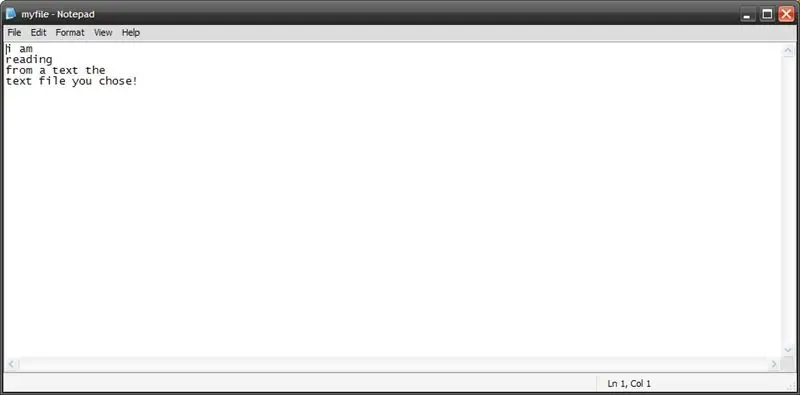
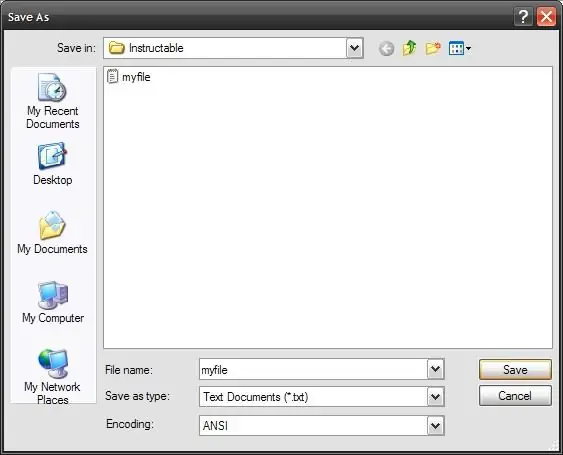
לאחר ששמרת את הסקריפט הוא אמור להתבצע בעת ההפעלה ומבקש ממך להזין את שם הקובץ שברצונך לקרוא.
לכן עליך ליצור קובץ טקסט המכיל את המידע שברצונך לקרוא בעת הקלדתו בפנקס הרשימות. פתח פנקס כתוב שם מה שאתה רוצה ושמור אותו עם סיומת ברירת המחדל שהיא בדרך כלל.txt כפי שמוצג להלן.
שלב 3: בדוק את העבודה שלך
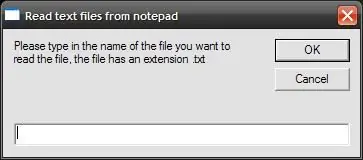
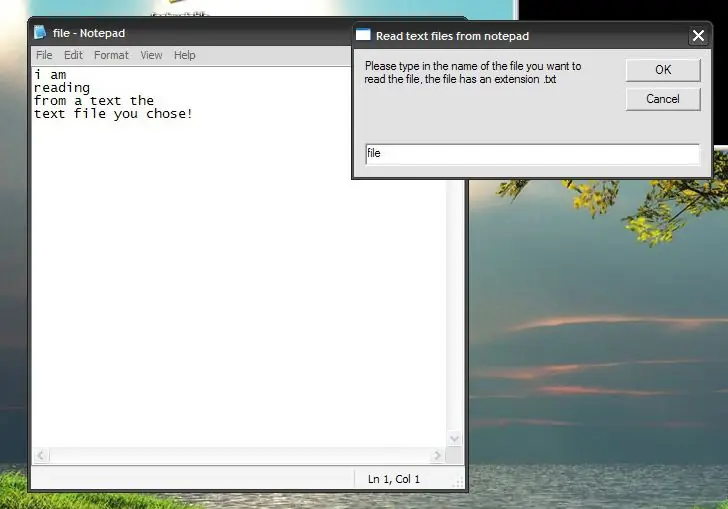
לאחר שהקובץ נשמר והתסריט מוכן כעת אתה יכול לקרוא את תוכן הקובץ שנשמר בעת פתיחתו ועבודה עליו או אם הוא סגור (זה לא משנה), אבל מה שחשוב הוא ש יש לשמור את הקובץ שאתה קורא בספרייה המכילה את הסקריפט, למשל אם הקובץ שברצונך לקרוא מאוחסן במסמכים שלי אז הסקריפט שאתה עומד להפעיל בכדי לקרוא את הקובץ צריך להיות מאוחסן גם אצלי מסמכים.
כעת תוכל להריץ את הסקריפט ולקרוא את תוכן הקובץ בין אם הוא נפתח או נסגר כפי שמוצג באיור שלהלן. תעשה חיים! מקווה שתמצא את זה שימושי!
מוּמלָץ:
גרמו למסך מגע ה- iPod שלכם להיראות חדש !!: 6 שלבים

גרמו למסך מגע ה- iPod שלכם להיראות כחדש !!: מאי זה יישמע טיפשי, אבל זהו סוד של חנויות תפוחים וחנויות הקנייה הטובות ביותר, זה באמת עובד! וחג המולד מגיע לאנשים המזל שיש להם אחד (או כאלה שעומדים לקבל אחד) יודעים כיצד לנקות כראוי את המסך שלו. זכור
גרמו לתזונה שלכם: 7 שלבים
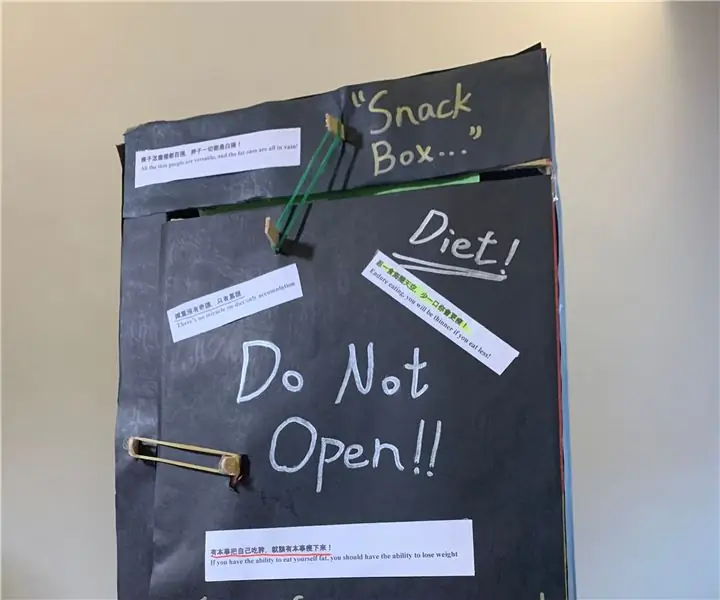
גרמו לתזונה שלכם: בימינו, נושא " בריאות " התפרסם וידון. דיאטה היא משימה קשה עבור רוב האנשים, רבים מהם מחליטים לוותר עליה בגלל הפיתוי של האוכל. מטרת ייצור המכונה היא להגדיל את ההצלחה
הכנת משחק בפנקס ועוד הרבה יותר: 10 שלבים

הכנת משחק בפנקס ועוד הרבה יותר: זהו ההנחיה הראשונה שלי. אז אם יש לכם הצעות אנא הגיבו. בואו נתחיל! כאשר כולנו שומעים את המילה פנקס רשימות אנו חושבים על כמה אפליקציות חסרות תועלת ומשעממות לרשום דברים. פנקס רשימות הוא הרבה יותר מזה. אנו יכולים לשלוט בעמוד שלנו
גרמו למחשב שלכם לדבר מה שאתם מקלידים באמצעות פנקס רשימות: 3 שלבים

גרמו למחשב שלכם לדבר במה שאתם מקלידים באמצעות פנקס רשימות: הנה קוד מעניין אחד שנוצר על ידינו כדי לגרום למחשב שלכם לדבר במה שאתם מקלידים. אנו נשתמש בפנקס הרשימות כדי ליצור אותו. בואו נתחיל
גרמו לגלגל העכבר שלכם לזוז כמו חמאה: 6 שלבים

לגרום לגלגל הגלילה של העכבר לזוז כמו חמאה: שונא את הגלגל הנוקשה והקליק הזה על העכבר שלך? תן לגלגל העכבר שלך פעולת ספינינג חלקה וחמאה סופר חלקה תוך 10 דקות. אם אתה יכול להפעיל מברג זעיר, אתה אמור להיות מסוגל לעשות זאת בכל דרך שבה העכבר שלך מורכב. כלים: 1 יח
